WinRAR adalah sebuah shareware pengarsipan dan kompresi oleh Eugene Roshal. Pocket RAR, sebuah versi untuk Pocket PC, tersedia secara freeware. File Rar dapat menyimpan beberapa kumpulan file-file lainnya, berbagai jenis file dapat mengisi tempat file yang ber-ekstensi rar ini. Bisa disimpulkan file rar adalah sebuah lemari yang dapat diisi dengan berbagai macam benda. Selain itu, dengan program tersebut kita bisa memberikan password atau kata kunci supaya kita dapat membatasi siapa saja orang yang dapat mengakses file tersebut.
Password atau disebut juga dengan “kata sandi” banyak digunakan dalam berbagai hal yang menyangkut keamanan pribadi seseorang dalam suatu jaringan atau sistem tersebut. Kata sandi (Inggris: password atau passphrase) adalah kumpulan karakter atau string yang digunakan oleh pengguna jaringan atau sebuah sistem operasi yang mendukung banyak pengguna (multiuser) untuk memverifikasi identitas dirinya kepada sistem keamanan yang dimiliki oleh jaringan atau sistem tersebut. Sistem keamanan akan membandingkan kode-kode yang dimasukkan oleh pengguna (yang terdiri atas nama pengguna/user name dan password) dengan daftar atau basis data yang disimpan oleh sistem keamanan sistem atau jaringan tersebut (dengan menggunakan metode autentikasi tertentu, seperti halnya kriptografi, hash atau lainnya). Idealnya, kata kunci merupakan gabungan dari karakter teks alfabet (A-Z, a-z), angka (0-9), tanda baca (!?,.=-) atau karakter lainnya yang tidak dapat (atau susah) ditebak oleh para intruder sistem atau jaringan.
Berikut adalah langkah-langkah dalam memberikan sebuah password atau kata sandi dalam pembuatan file rar tersebut :
1. Pastikan software “winRar” sudah terpasang dalam komputer atau laptop anda.
2. Siapkan sebuah folder atau file yang akan menjadi isi dari file rar.
3. Klik kanan mouse pada folder atau file yang akan menjadi isi dari file rar. Pilih Add to archive..
4. Kemudian akan muncul jendelan winRar, pilih tabulasi “Advanced”, klik tombol “Set Password...” seperti gambar berikut.
5. Akan muncul tampilan form seperti gambar berikut. Beri ceklist pada “Show Password” agar mempermudah kita dalam memberikan password dalam file rar kita.
6. Setelah menginput password atau kata sandi yang diinginkan, klik “OK”.
7. Untuk mengetes apakah kita berhasil atau tidak dalam memberikan password atau kata sandi dalam file rar kita, caranya adalah klik kanan mouse pada hasil rar, pilih “Ekstrak Here”, maka akan mucul tampilan form seperti berikut.
8. Atau kita juga dapat mengetesnya dengan cara membuka file rar tersebut, maka akan ada tanda bintang (*) di akhir file yang ada di dalam filw rar tersebut, lihat gambar.
Dengan melakukan trik tersebut, kita dapat memberikan sebuah password atau kata sandi yang bertujuan untuk membatasi siapa saja yang dapat mengakses file rar yang telah kita buat. Trik tersebut juga bisa kita gunakan untuk keamanan privasi file kita dari orang-orang yang tidak diinginkan untuk mengaksesnya. Semoga artikel ini bermafaat, terima kasih atas kunjungan Anda. ^_^
Nb : klik gambar untuk memperjelas.
Nama : Muhhamad Agus S
NPM : 54410851
Kelas : 2IA01



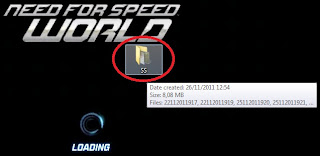





Tidak ada komentar:
Posting Komentar